-
...
|
동영상관련 |
||
|
||||||||||
|
||||||||||
|
||||||||||
|
|
||||||
|
댓글 (0)
※ 댓글쓰기는 회원(로그인 하신분) 이상 가능합니다. |
||||||
|
동영상관련 |
페이지: 1 / 4 |
| [1] [2] [3] [4] ≫ |
| |
| 복수단어 검색은 공백(space)로 구분해 주세요. |


 nt2setup_multi_187258.exe
nt2setup_multi_187258.exe NXSetup_multi.zip
NXSetup_multi.zip 사용하시기 전에 간단한 환경설정입니다.1.위 그림의 좌측하단에 보이는 모습이 드롭죤이라는 것으로 브라우즈에서 다운로드 받을 파일이 있는 지 등을 체크하여 다운로드시 Net Transport로 받을 수 있도록 체크하는 것의 일종이나 경험칙에 의하면 오히려 불편합니다.
사용하시기 전에 간단한 환경설정입니다.1.위 그림의 좌측하단에 보이는 모습이 드롭죤이라는 것으로 브라우즈에서 다운로드 받을 파일이 있는 지 등을 체크하여 다운로드시 Net Transport로 받을 수 있도록 체크하는 것의 일종이나 경험칙에 의하면 오히려 불편합니다. . 다운로드될 폴드를 지정해 줍니다. 기본적으로 C: 로 되어 있으나 여러가지로 불편하므로 다운로드된 파일만 모아둘 디렉토리를 지정해 주는 것이 좋습니다.
. 다운로드될 폴드를 지정해 줍니다. 기본적으로 C: 로 되어 있으나 여러가지로 불편하므로 다운로드된 파일만 모아둘 디렉토리를 지정해 주는 것이 좋습니다.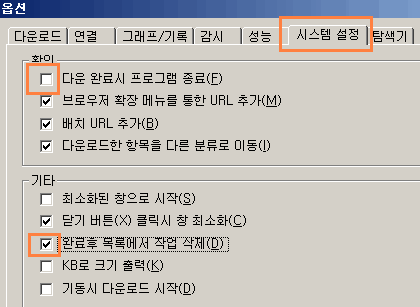 역시 옵션창의 시스템 탭을 클릭하여 그림처럼 . 다운로드 완료시 프로그램종료 -> 체크해제 . 완료후 목록에서 작업삭제 -> 체크 : 이부분은 많은 자료를 일괄 다운로드할 때 편리합니다.물론 설정이 끝났으면 옵션창 하단의 [완료]버턴을 클릭하셔야겠죠.이번엔 직접 다운로드 테스트 입니다. 여기서는 이미지파일이지만 동영상파일도 똑 같습니다.동영상 파일의 url을 찾는 과정은 다음에 다시 설명하기로 합니다.
역시 옵션창의 시스템 탭을 클릭하여 그림처럼 . 다운로드 완료시 프로그램종료 -> 체크해제 . 완료후 목록에서 작업삭제 -> 체크 : 이부분은 많은 자료를 일괄 다운로드할 때 편리합니다.물론 설정이 끝났으면 옵션창 하단의 [완료]버턴을 클릭하셔야겠죠.이번엔 직접 다운로드 테스트 입니다. 여기서는 이미지파일이지만 동영상파일도 똑 같습니다.동영상 파일의 url을 찾는 과정은 다음에 다시 설명하기로 합니다.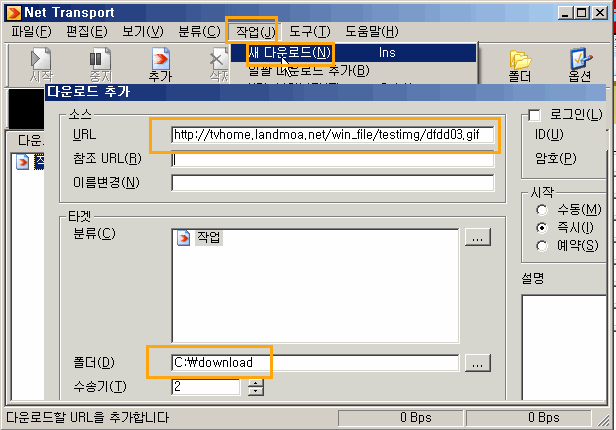 위 그림처럼 자료를 다운로드 받기 위해서는 상단메뉴의 작업 -> 새 다운로드를 선택하시고
위 그림처럼 자료를 다운로드 받기 위해서는 상단메뉴의 작업 -> 새 다운로드를 선택하시고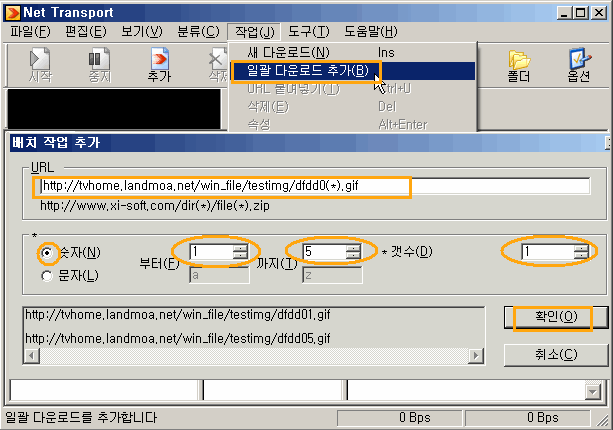 여기서는 URL의 변동되는 부분이 어딘지 확인합니다.
여기서는 URL의 변동되는 부분이 어딘지 확인합니다.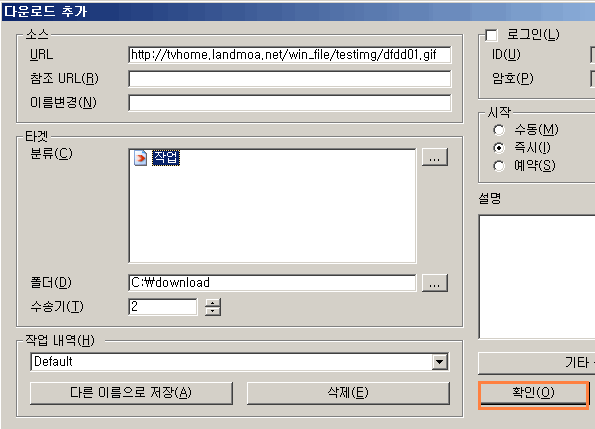 다시한번 다운로드될 디렉토리 등을 확인하는 화면이 나오고 여기서도 확인버턴을 클릭합니다.파일을 다운로드 받는 화면입니다.설정대로라면 다운로드가 완료되는대로 목록에서 지워지게 됩니다.
다시한번 다운로드될 디렉토리 등을 확인하는 화면이 나오고 여기서도 확인버턴을 클릭합니다.파일을 다운로드 받는 화면입니다.설정대로라면 다운로드가 완료되는대로 목록에서 지워지게 됩니다.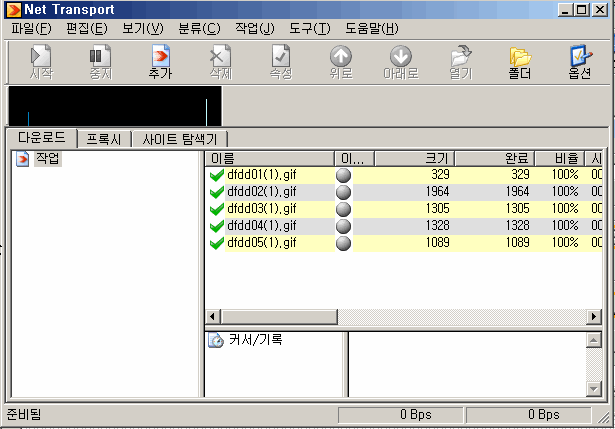 아래 그림은 C:download 디렉토리에 다운로드가 완료후 저장되어 있는 것입니다.
아래 그림은 C:download 디렉토리에 다운로드가 완료후 저장되어 있는 것입니다.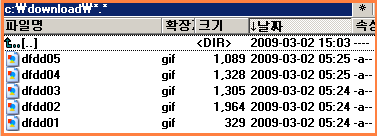
 우분투 다운로드 사이트
우분투 다운로드 사이트